Gestisci collegamenti speciali o richieste del gestore del sito in Chrome
Gmail funge da gestore predefinito per mailto: link. Quando apri Gmail nel browser Google Chrome su un PC Windows , viene visualizzata un'icona del gestore del protocollo nella omnibox nella parte superiore della pagina che richiede la tua autorizzazione per (Protocol)consentire a Gmail di aprire tutti i collegamenti e-mail(Allow Gmail open all email links) o Questa pagina desidera installare un gestore del servizio(This page wants to install a service handler) . Questo serve per impostare Gmail come programma di posta elettronica predefinito nel browser Web per aprire tutti i collegamenti di posta elettronica.
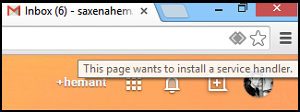
Abilita o disabilita le richieste del gestore del sito in (Site Handler)Chrome
Se desideri consentire a Gmail di aprire tutti i collegamenti e-mail,
- Seleziona il pulsante di opzione Usa Gmail(Use Gmail) . Quando fai clic su un indirizzo e-mail con collegamento ipertestuale in una pagina, si aprirà la finestra di composizione di Gmail.
- Seleziona No per mantenere il modo in cui il tuo computer apre i collegamenti e-mail come prima.
- Scegli Ignora(Choose Ignore) per evitare che la richiesta venga visualizzata nuovamente quando visiti Gmail .
Allo stesso modo, è possibile utilizzare Google Calendar . Le sue opzioni sono simili a Gmail tranne per il fatto che puoi scegliere di utilizzare Google Calendar per aprire i collegamenti webcal(webcal links) . I gestori dei servizi in (Service)Chrome sono abilitati per impostazione predefinita. Puoi disabilitarli o riattivarli tramite il menu delle impostazioni di Chrome . Ecco come lo fai.
- Seleziona il menu Chrome sulla barra degli strumenti del browser(Chrome)
- Seleziona Impostazioni
- Mostra impostazioni avanzate.
Ora nella sezione "Privacy", fai clic su Impostazioni contenuto .(Content)
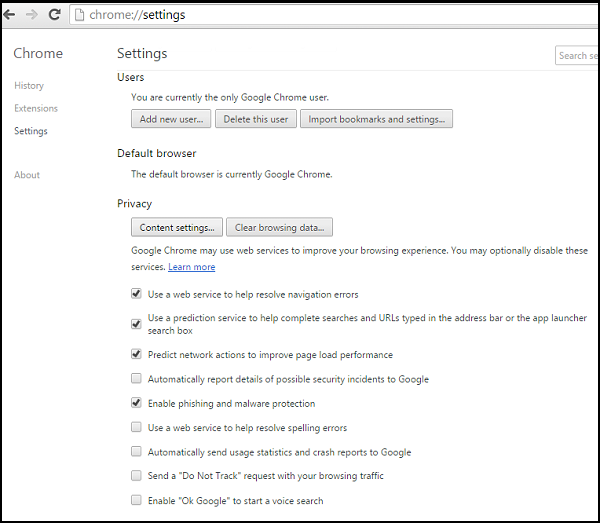
Nella finestra di dialogo che appare, trova la sezione "Gestori":

Per consentire le richieste, seleziona "Consenti ai siti di chiedere di diventare gestori predefiniti per i protocolli".
Per disabilitare le richieste, seleziona "Non consentire a nessun sito di gestire i protocolli".
Se per qualche motivo desideri utilizzare un gestore diverso per aprire un collegamento in una pagina, fai clic con il pulsante destro del mouse sul collegamento e seleziona "Apri collegamento con" per scegliere un gestore. Le impostazioni del gestore predefinito non saranno interessate.
Per rimuovere il gestore, passa il mouse sopra il gestore che desideri rimuovere.
Fare clic su Rimuovi questo sito.
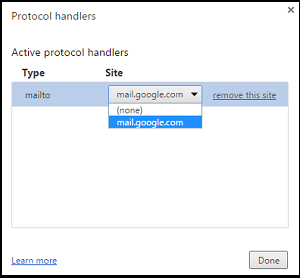
Chrome è un po' in ritardo per la festa. Firefox di Mozilla ha aggiunto il supporto per i gestori di protocollo molto tempo fa!
Ad ogni modo, spero che tu possa trovare utile il suggerimento.(Anyway, hope you find the tip useful.)
Related posts
Cancella Cookies, Site Data, Cache per sito specifico: Chrome Edge Firefox
Force Links per aprire in background Tab in Chrome, Edge, Firefox, Opera
Disabilita Questo Site sta cercando di aprire questa applicazione - Edge o Chrome
Come View and Manage Credit Card details in Chrome or Firefox
Cancella Site Data per un particolare sito Chrome or Edge utilizzando Developer Tools
FIX: reCAPTCHA non funziona in Chrome, Firefox o qualsiasi browser
Abilita autenticazione pin-meno per gli host Remote Access in Chrome
Come correggere gli errori File Download su Google Chrome browser
Come installare Chrome Themes su Microsoft Edge browser
A browser error si è verificato un messaggio - Google Docs su Chrome
Come abilitare Global Media Playback Control in Chrome
Come Destroy Profile su Browser Close in Google Chrome
Come risolvere questa impostazione è applicata dal tuo amministratore - Chrome error
Error Code 105 ERR_NAME_NOT_RESOLVED in Google Chrome
Come importare o esportare Google Chrome Segnalibri su un HTML file
Aprire sempre i link di questo tipo nell'app associata mancante in Chrome
Fix Downloading Proxy Script error in Google Chrome
Come disabilitare o abilitare il lettore Mode in Chrome in Windows 10
Fix ERR_CONNECTION_TIMED_OUT issue in Chrome su Windows 10
Google Chrome non risponde, Relaunch ora?
